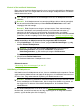User Manual
Table Of Contents
- Indhold
- HP Deskjet F735 All‑in‑One Hjælp
- Oversigt over HP All‑in‑One
- Her finder du yderligere oplysninger
- Hvordan gør jeg?
- Oplysninger om tilslutning
- Ilægning af originaler og papir
- Udskrivning fra computeren
- Udskrivning fra et program
- Valg af HP All‑in‑One som standardprinter
- Ændring af udskriftsindstillinger for det aktuelle job
- Ændring af standardudskriftsindstillinger
- Udskrivningsgenveje
- Udskrivning af specielle udskriftsjob
- Udskrivning af et billede uden ramme
- Udskrivning af fotos på almindeligt papir
- Udskrivning af et foto på fotopapir
- Udskrivning med Maksimum dpi
- Udskrivning på begge sider af papiret
- Udskrivning af et dokument med flere sider som en folder
- Udskrivning af flere sider på et enkelt ark
- Udskrivning af et dokument på flere sider i omvendt rækkefølge
- Spejlvending af et billede til overføringer
- Udskrivning på transparenter
- Udskrivning af en gruppe adresser på etiketter eller konvolutter
- Udskrivning af en plakat
- Udskrivning af en webside
- Annullering af et udskriftsjob
- Genoptag et udskriftsjob
- Brug af kopifunktionerne
- Brug af scanningsfunktionerne
- Vedligeholdelse af HP All‑in‑One
- Rengøring af HP All‑in‑One
- Udskrivning af en selvtestrapport
- Arbejde med blækpatroner
- Håndtering af blækpatroner
- Kontrol af det anslåede blækniveau
- Udskiftning af blækpatroner
- Brug af blækbackup-tilstand
- Opbevaring af blækpatroner
- Justering af blækpatronerne
- Rensning af blækpatroner
- Rensning af blækpatronens kontaktflader
- Rensning af området omkring blækdyserne
- Fjernelse af blæk fra huden og tøjet
- Køb af blækpatroner
- Fejlfinding
- Visning af filen Vigtigt
- Fejlfinding i forbindelse med opsætning
- Papirstop
- Fejlfinding i forbindelse med blækpatroner
- Fejlfinding i forbindelse med udskriftskvaliteten
- Forkerte, unøjagtige eller udløbne farver
- Teksten eller grafikken er ikke helt fyldt ud med blæk
- Der er en vandret forvrænget streg i bunden af siden på en udskrift uden ramme
- Udskrifter har vandrette streger eller linjer
- Udskrifter er blege eller har matte farver
- Udskrifter er slørede eller uskarpe
- Udskrifter er skrå eller skæve
- Blækstreger bag på papiret
- Papir indføres ikke fra papirbakken
- Tekstens kanter er takkede
- Fejlfinding i forbindelse med udskrivning
- Fejlfinding i forbindelse med kopiering
- Fejlfinding i forbindelse med scanning
- Fejl
- HP garanti og support
- Tekniske oplysninger
- Indeks
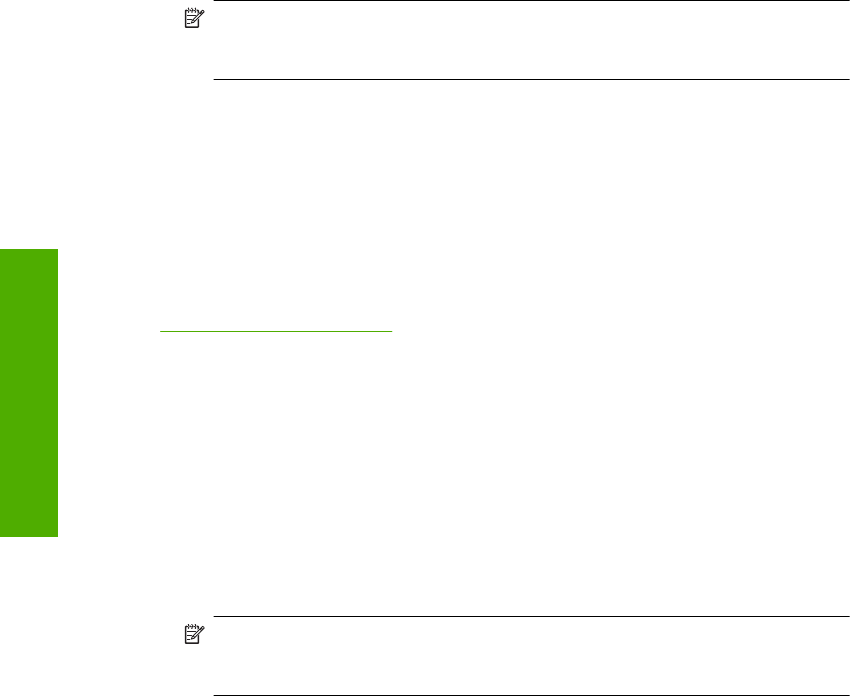
Sådan justeres nyinstallerede blækpatroner
1. Kontroller, at der ligger nyt almindeligt hvidt Letter- eller A4-papir i papirbakken, før
du installerer blækpatronerne.
Enheden udskriver et blækpatronjusteringsark, når du har installeret patronerne.
2. Læg siden med testmønster i forreste højre hjørne af glaspladen med sidens top til
højre og udskriftssiden nedad.
3. Tryk på knappen Scan.
Enheden justerer blækpatronerne. Genbrug eller kasser siden med testmønster.
Sådan justeres blækpatronerne fra HP Photosmart
1. Læg nyt, almindeligt hvidt Letter- eller A4-papir i papirbakken.
2. Klik på Indstillinger i HP Solution Center, peg på Udskriftsindstillinger, og vælg
derefter Printer-værktøjskasse.
Bemærk! Du kan også åbne Printer-værktøjskasse fra dialogboksen
Udskriftsegenskaber. Klik på fanen Funktioner i dialogboksen
Udskriftsegenskaber, og klik derefter på knappen Printerservice.
Printer-værktøjskasse vises.
3. Klik på fanen Enhedsservice.
4. Klik på Justér blækpatronerne.
Enheden udskriver en justeringsside for blækpatronerne.
5. Læg justeringssiden i forreste højre hjørne med forsiden ned mod glaspladen.
6. Tryk på knappen Scan.
Enheden justerer blækpatronerne. Genbrug eller kasser siden med testmønster.
Relaterede emner
“
Knapperne på kontrolpanelet” på side 10
Rensning af blækpatroner
Brug denne funktion, når selvtesten har striber eller hvide streger igennem
farvestregerne, eller hvis en farve er grumset, når en blækpatron bruges for første gang.
Rens kun blækpatronerne, når det er påkrævet, da der bruges meget blæk, og
blækdysernes levetid forkortes.
Sådan rengøres blækpatronerne fra programmet HP Photosmart
1. Læg nyt hvidt Letter-, A4- eller Legal-papir i papirbakken.
2. Klik på Indstillinger i HP Solution Center, peg på Udskriftsindstillinger, og vælg
derefter Printer-værktøjskasse.
Bemærk! Du kan også åbne Printer-værktøjskasse fra dialogboksen
Udskriftsegenskaber. Klik på fanen Funktioner i dialogboksen
Udskriftsegenskaber, og klik derefter på knappen Printerservice.
Printer-værktøjskasse vises.
3. Klik på fanen Enhedsservice.
Kapitel 10
74 Vedligeholdelse af HP All-in-One
Vedligeholdelse af HP All-in-One